多年來,MAC和Windows之間的兼容性大大提高。在Microsoft應用中,跨兼容性通常非常有效的地方之一。 Mac可以打開Windows上創建的Word,Excel和PowerPoint文檔,反之亦然。但是,仍然存在兼容性問題的一個應用程序是Outlook,特別是其MSG文件格式。這些文件無法在Outlook的Mac版本中打開。在本文中,我們將向您展示如何在Mac上打開.msg文件。
什麼是.msg文件?
MSG文件格式是Microsoft創建的專有格式,用於存儲Outlook對象,例如電子郵件,任務和約會。可以在Outlook的Windows版本中輕鬆打開存儲為MSG的文件,但在MAC版本中卻不在。這並不意味著您不能共享Mac和Windows之間的消息和約會 - 還有其他方法可以做到這一點。但這確實意味著,如果您在MSG文件中有某些內容並且需要在Mac上訪問它,那將非常困難。
正如我們所說,您不能在Outlook的Mac版本中打開.msg文件,但是您可以在Web應用程序中進行操作。您需要一個Microsoft帳戶才能登錄到Outlook Online,但是如果您沒有一個帳戶,則可以免費創建一個。
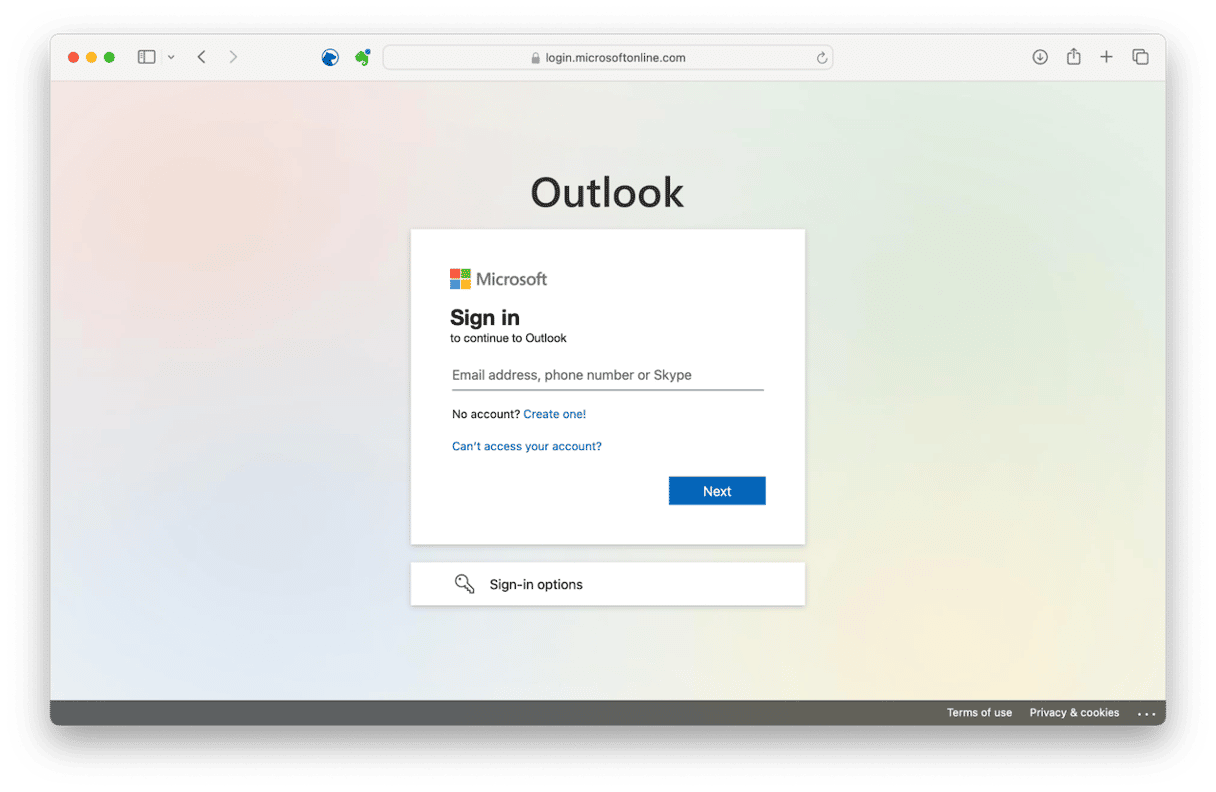
- 轉到微軟的網站並登錄這裡或選擇創建一個以創建一個新帳戶。
- 在下一頁上,選擇側邊欄中的Outlook。
- 如有必要,再次登錄。
- 將.msg文件作為附件發送到與您的Microsoft帳戶關聯的電子郵件地址。
- 當電子郵件到達Outlook for Web中時,請雙擊附件。
- MSG文件應在您的Web瀏覽器中打開。
嘗試文本編輯
如果Outlook Web版本中打開.msg文件不起作用,則可以嘗試在Mac上的文本編輯中打開它:
- 在Finder中找到.msg文件,然後單擊右鍵單擊或單擊Control單擊。
- 選擇打開>文本編輯。
- 如果未在應用程序列表中顯示文本編輯,請選擇其他。在打開的窗口中,從下拉菜單中選擇所有應用程序,然後選擇文本編輯,然後單擊“打開”。
更改文件擴展名
如果打開文本編輯中的文件不起作用,則可以嘗試將擴展名更改為TXT,這是標准文本文件。為此,請單擊並按住MSG文件的名稱,直到選擇它為止。刪除MSG擴展名並鍵入“ TXT”。然後,雙擊文件以打開它。更改擴展程序的另一種方法是選擇文件,按命令+i,單擊“名稱和擴展”字段或獲取信息,然後將MSG更改為TXT。
在Seamonkey中打開文件
Seamonkey是一個多合一的Internet應用程序套件,最初是由Mozilla和Netscape開發的,現在由志願者作為Seamonkey Project的一部分進行更新和分發。您可能可以使用它打開MSG文件。
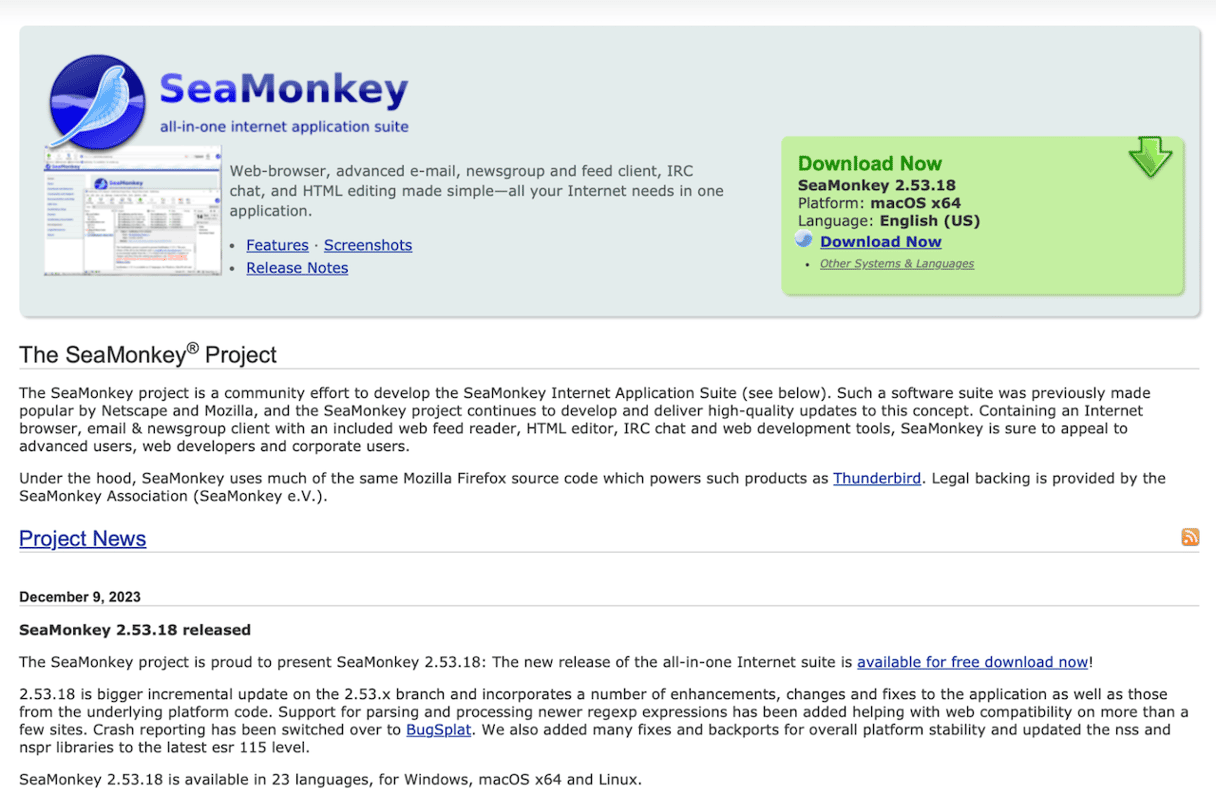
- 從Seamonkey Project網站下載Seamonkey這裡
- 下載後,雙擊安裝。
- 選擇窗口>郵件和新聞組。
- 如果要求您創建一個帳戶,請單擊“取消”>退出以確認。
- 選擇文件>打開文件。然後,導航到MSG文件並將其打開。
安裝味精查看器
有許多第三方應用程序允許您打開MSG文件。如果上述選項都沒有起作用,則可以嘗試其中之一。其中一些是付費應用程序,另一些是免費的,並且有一個是從Mac App Store中免費下載,但具有應用程序內購買。選擇適合您的一個並嘗試一下:
- MSG查看器的Outlook- 在應用內購買的Mac App Store上免費購買
- Sysinfo MSG查看器- 免費試用的應用程序付款
- MessageViewer在線- 免費的在線工具
- msgviewer- 免費Java應用程序
在Mac上運行窗口
如果上述選項都沒有可行,則最後一個是將Windows安裝在Mac上並在此處打開。您需要Windows的許可副本才能做到這一點。如果您有基於Intel的Mac,則可以創建一個啟動訓練營分區並在其上安裝Windows。然後,在那裡打開MSG文件。如果您有帶有蘋果矽的Mac,則需要安裝一個虛擬化工具,例如Parallels Desktop,utm或VirtualBuddy。
沒有簡單的方法可以在Mac上打開.msg文件,因為即使Outlook的Mac版本也無法做到。但是還有其他幾種選擇。使用上面的步驟作為指南,並確定哪種選項最適合您。然後,您應該立即打開這些MSG文件。
